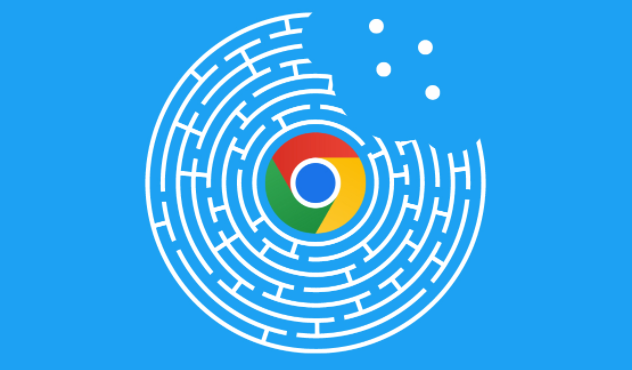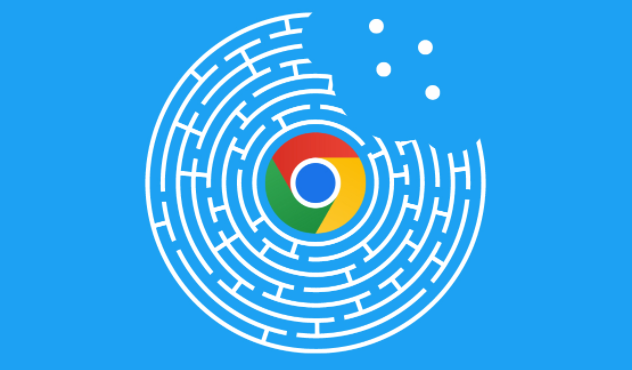
当使用 Google 浏览器浏览网页时,有时会遇到“连接超时”的错误提示。这种问题可能由多种原因引起,以下是一些常见的解决方法:
检查网络连接
- 确保网络稳定:首先检查你的设备是否连接到稳定的网络。可以尝试打开其他网站或应用,查看是否能够正常访问。如果其他网站或应用也存在访问问题,那么可能是你的本地网络环境出现了故障,需要联系网络服务提供商解决。
- 尝试切换网络:如果你使用的是无线网络,可能会受到信号强度、干扰等因素的影响。此时可以尝试切换到其他可用的无线网络,或者使用有线网络连接,看看问题是否得到解决。
清除浏览器缓存和Cookies
- 缓存的影响:浏览器缓存是存储在你设备上的网页数据,用于加快页面加载速度。然而,有时候缓存文件可能会出现损坏或过期的情况,导致浏览器无法正常加载页面,从而出现“连接超时”错误。
- 清除步骤:在 Google 浏览器中,点击右上角的三个点菜单,选择“更多工具”>“清除浏览数据”。在弹出的对话框中,选择要清除的内容(包括浏览历史记录、缓存、Cookie 等),然后点击“清除数据”按钮。清除完成后,关闭浏览器并重新打开,再次尝试访问网页。
禁用不必要的扩展程序
- 扩展程序冲突:某些浏览器扩展程序可能会与网页的功能产生冲突,导致页面加载异常。你可以尝试禁用一些不必要的扩展程序,然后重新加载页面,看是否能够解决问题。
- 禁用方法:同样在 Google 浏览器的设置菜单中,找到“扩展程序”选项,将不需要的扩展程序开关关闭即可。
检查防火墙和安全软件设置
- 防火墙限制:防火墙可能会阻止浏览器与某些网站的通信,导致连接超时。你可以暂时关闭防火墙,然后再次尝试访问网页。如果关闭防火墙后问题得到解决,说明防火墙设置可能存在问题,需要对其进行调整。
- 安全软件误判:一些安全软件可能会将正常的网页请求误判为危险行为而进行拦截。你可以尝试暂时关闭安全软件,或者将其添加到白名单中,然后再访问网页。
联系网站管理员
- 服务器问题:如果只有特定网站出现“连接超时”错误,而其他网站正常访问,那么可能是该网站的服务器出现了故障或维护。这种情况下,你可以稍后再试,或者联系该网站的管理员,了解具体情况并寻求解决方案。
通过以上方法,通常可以解决 Google 浏览器显示“连接超时”错误的问题。如果问题仍然存在,建议进一步排查设备的硬件问题或其他潜在的系统故障,也可以考虑向专业的技术支持人员寻求帮助。